

Por Gina Barrow, Última atualização: September 28, 2022
Há momentos durante uma conversa em que você recebeu uma foto, mas o remetente a excluiu imediatamente. Pode ter sido enviado incorretamente, mas desperta curiosidade.
Você pode se perguntar o que essa imagem poderia ter sido, então você acaba procurando maneiras de recuperar imagens do WhatsApp deletadas pelo remetente. Felizmente, este guia irá ajudá-lo a fazer isso, continue lendo!
Parte #1: Posso recuperar imagens do WhatsApp excluídas pelo remetente? (Android e iOS)Parte #2: Como ver as imagens do WhatsApp já excluídas pelo remetente?Parte #3: Recupere imagens do WhatsApp excluídas no AndroidParte #4: Como recuperar imagens excluídas do WhatsApp pelo remetente no iPhoneParte #5: Resumo
Esteja você usando um Android ou um iPhone, com certeza descobrirá se realmente pode recuperar o excluído WhatsApp imagens enviadas pelo seu amigo.
A recuperação é possível. E a maneira mais rápida de fazer isso é pedir ao remetente para reenviá-lo para você. No entanto, se você preferir não perguntar ao remetente, existem maneiras de recuperar imagens do WhatsApp excluídas pelo remetente.
Você ainda pode ver o cache de imagem em suas notificações. Confira o guia abaixo, e você poderá aprender como transferir dados do WhatsApp do Android para o iPhone.
Você pode visualizar as imagens excluídas enviadas pelo remetente na janela de notificações. Mas, isso só é possível se a mensagem foi enviada por um tempo e foi armazenada em cache pelo seu iPhone.
Caso contrário, é impossível ver as imagens excluídas se elas foram excluídas rapidamente após o envio.
Na tela de notificação, você pode ver um trecho da mensagem do WhatsApp incluindo as fotos, porém, se você tocar na notificação, ela desaparecerá e perderá a chance de abri-la.
Há um recurso oculto na maioria dos telefones Android executados no Android 11 chamado Histórico de notificações. Este recurso lista as notificações recebidas pelo seu dispositivo, incluindo de todos os aplicativos.
Como esse recurso é discreto, ele é desativado por padrão na maioria dos dispositivos, mas você pode ativá-lo para ter uma visão dessa imagem excluída.
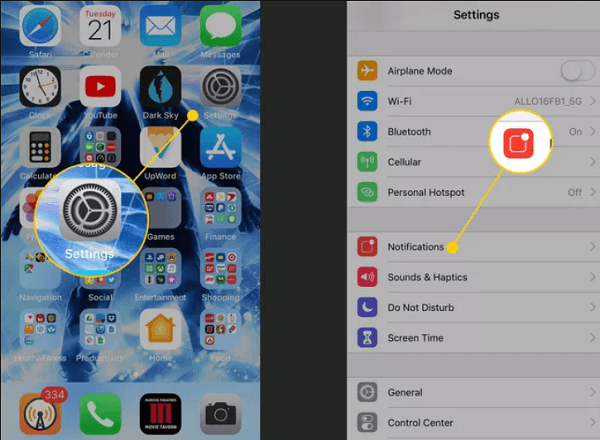
Quando o recurso estiver ativado, você também poderá adicionar um widget na tela inicial do seu Android.
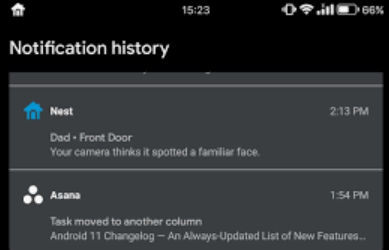
Observe que esse recurso para recuperar imagens do WhatsApp excluídas pelo remetente deve ser ativado primeiro antes que você possa ver as imagens excluídas enviadas pelo remetente.
Se você acha que as imagens enviadas são muito importantes, você pode usar seu backup para recuperar imagens do WhatsApp excluídas pelo Remetente.
Os dispositivos Android podem usar o backup do Google no caso de você precisar recuperar dados do WhatsApp. Isso só é possível se você tiver ativado um backup do WhatsApp. Você pode verificar isso acessando seu WhatsApp, tocando em Configurações, selecionando Bate-papos e tocando em Backup de bate-papo.
A partir daqui, você verá os detalhes do backup, incluindo a data e a hora do último backup. O Android utiliza seu Google Drive como a principal fonte de backup. No entanto, ele também usa armazenamento local ou seu cartão SD.
Agora que você pode confirmar que tem um backup existente, desinstale o WhatsApp. Reinstale o aplicativo e siga a configuração de verificação. Depois de chegar à página de restauração de backup, selecione a opção apropriada.
Se você não tiver um backup, poderá usar uma ferramenta de recuperação para recuperar imagens excluídas do WhatsApp, enviadas e recebidas. Um dos programas de recuperação mais bem avaliados atualmente é Recuperação de dados do FoneDog Android.
Data Recovery Android
Recupere mensagens apagadas, fotos, contatos, vídeos, WhatsApp e assim por diante.
Encontre rapidamente dados perdidos e excluídos no Android com ou sem root.
Compatível com dispositivos Android 6000+.
Download grátis
Download grátis

Este é um software poderoso que permite recuperar qualquer forma de dados de qualquer telefone Android. Ele simplesmente verifica seu dispositivo e recupera todos os dados nele para que você possa escolher que tipo de arquivos restaurar.
Se você ativou o backup do iCloud no seu WhatsApp, também está confiante de que as imagens podem ter sido salvas no seu iCloud. Você pode usar o backup para recuperar essas fotos rapidamente.
Antes de excluir o aplicativo no seu iPhone, você deve confirmar primeiro se realmente ativou o backup. Você pode abrir seu WhatsApp, acessar suas Configurações, encontrar Bate-papos e selecionar Backup de bate-papo.
Se você tiver um backup, vá em frente e remova o WhatsApp. Instale o aplicativo novamente e siga as etapas de verificação. Selecione seu backup do iCloud para recuperar as imagens excluídas.
Caso contrário, você pode usar uma alternativa para recuperar imagens do WhatsApp. Há Recuperação de dados do FoneDog iOS que você pode usar para recuperar profissionalmente quaisquer dados, incluindo o WhatsApp.
iOS Recuperação de Dados
Recupere fotos, vídeos, contatos, mensagens, registros de chamadas, dados do WhatsApp e muito mais.
Recupere dados do iPhone, iTunes e iCloud.
Compatível com o mais recente iPhone e iOS.
Download grátis
Download grátis

No entanto, existe um software profissional especializado em transferência, backup e restauração do WhatsApp. Transferência de WhatsApp FoneDog é o seu melhor parceiro quando se trata de gerenciar seu WhatsApp. Ele permite que você execute uma transferência de dispositivo para dispositivo de seus dados do WhatsApp, faça backup do seu WhatsApp no seu iPhone para o computador e restaure-o a qualquer momento.
Download grátisDownload grátis
Esta melhor software de transferência do WhatsApp é ideal quando você está mudando para um novo telefone ou sempre que sentir a necessidade de fazer backup do seu WhatsApp para evitar a perda de dados.
O FoneDog WhatsApp Transfer é fácil de usar, veja como fazer backup de suas imagens recuperadas do WhatsApp excluídas pelo remetente:
No seu computador, baixe e instale o FoneDog WhatsApp Transfer. Siga o guia na tela para concluir a instalação.
Depois de iniciar o software, conecte seu iPhone usando um cabo USB.
Clique na Recurso de backup do menu principal. O recurso Backup permite criar uma cópia de todos os seus dados do WhatsApp, incluindo mensagens, anexos, fotos e vídeos.
O próximo passo seria escolher onde você deseja salvar o backup. Você pode criar uma nova pasta no seu computador exclusivamente para o seu WhatsApp.
Basta aguardar a conclusão do processo de backup. O backup do seu WhatsApp pode demorar um pouco, dependendo da quantidade de dados que você possui.

As pessoas também leramTransferir mensagens do WhatsApp do Android para o PC: Ferramentas de 20232023 Principais maneiras de transferir dados do WhatsApp do iPhone para o Mac!
Como recuperar imagens do WhatsApp excluídas pelo Sender parece ser complicado, mas existem truques que você pode fazer para vislumbrá-los. O mais fácil seria perguntar gentilmente ao remetente sobre as imagens e reenviá-las.
Sua próxima opção seria o aplicativo de notificação. Tanto o Android quanto o iOS têm configurações de notificação nas quais hospeda todas as atualizações nos aplicativos. Você pode usar isso para ver as fotos excluídas.
No entanto, isso pode não funcionar em todos os momentos. Se as imagens forem muito importantes, você poderá usar as ferramentas de recuperação para recuperá-las rapidamente. E se você está procurando a melhor alternativa para um backup do WhatsApp, use Transferência de WhatsApp FoneDog. Com ele, você pode transferir dados do iOS para dispositivos iOS ou fazer backup e restaurar facilmente os arquivos para o seu iPhone/iPad em muito pouco tempo. Obtê-lo agora!
Deixe um comentário
0 Comentário
Transferência do WhatsApp
Transfira suas mensagens do WhatsApp com rapidez e segurança.
Download grátis Download grátisArtigos Quentes
/
INTERESSANTEMAÇANTE
/
SIMPLESDIFÍCIL
Obrigada! Aqui estão suas escolhas:
Excelente
Classificação: 4.7 / 5 (com base em 58 classificações)